Kako zaustaviti Google Assistant, Siri, Cortana i Alexa Active Slušanje

Google, Apple, Amazon i Microsoft imaju digitalne pomoćnike koji se pokreću audio i koji uvijek slušaju. Evo kako zaustaviti prisluškivanje.
Google, Apple, Amazon i Microsoft imajutehnologija digitalnog asistenta pokretana audio uređajima koji uvijek slušaju čarobnu riječ budnosti. Ti su virtualni pomoćnici uključeni u sve vrste mobilnih hardverskih uređaja. Trenutačni je trend stavljanje digitalne tehnologije pomoćnika u pametni zvučnik koji bi trebao služiti kao središnje središte vašeg kućanstva.
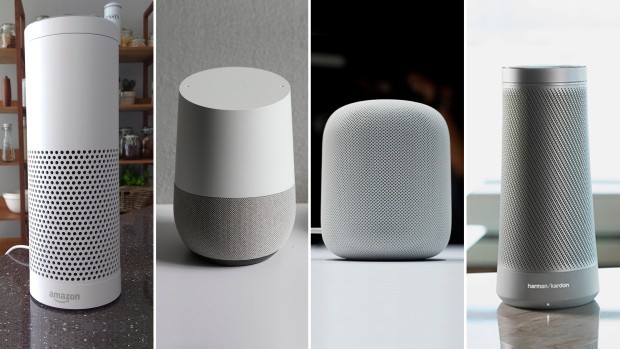
S lijeva na desno: Amazon Echo s Alexa, Google Home, Apple HomePod, Harman Kardon Invoke i Cortana
Amazon ima Alexa na svojim uređajima Echo, Fire TV,i Fire tablete, a Alexa se brzo prikazuje i na drugim uređajima. Google Assistant dostupan je na Android telefonima, odaberite Chromebookove i pametni zvučnik Google Home - odgovor je na Amazon Echo. Microsoftova Cortana dostupna je na Windows 10, Windows Phone i napaja pametni zvučnik Harman Kardon Invoke; koja se planira objaviti ove jeseni. Appleov Siri dostupan je na svojim iOS uređajima, macOS Sierra, watchOS i Apple TV putem Siri daljinca. Siri će se također predstaviti u uskoro predstavljenom HomePod-u.
Uređaji ne bilježe ili ne prenose nikakve podatkedok digitalni asistent prvo ne aktivira riječ budnost - svejedno u teoriji. Međutim, praktičnost i jednostavna upotreba adut će sigurnosti i privatnosti. Uostalom, prodajno mjesto je koliko je jednostavno sve obaviti - bez ruku. Međutim, možda biste htjeli imati veću kontrolu i ubiti aktivno slušanje na tim uređajima kad se ne koriste.
Amazon Alexa
Ako imate uređaj Amazon Echo s Alexa takvimkao što je dodirnite, dodirnite, prikažite ili izgledajte najlakše je isključiti mikrofon pritiskom na gumb Mikrofon kada ga ne želite slušati. Tada je to u stvari samo Bluetooth zvučnik, a Alexa ne radi. Vaša se glasovna aktivnost ne bilježi dok ne izgovorite budnu riječ koja je podrazumijevana "Alexa", ali možete promijeniti i budnu riječ na svom odjeku.

Google Assistant
Uz Google Assistant riječ budnosti je "U redu,Google ", a dostupan je na Android telefonima, Google Home, Chromebookovima i putem Googleove aplikacije za iOS. Kao i Amazon Echo, pritisnite gumb za isključivanje zvuka sa strane kako biste spriječili da njegovi mikrofoni slušaju.
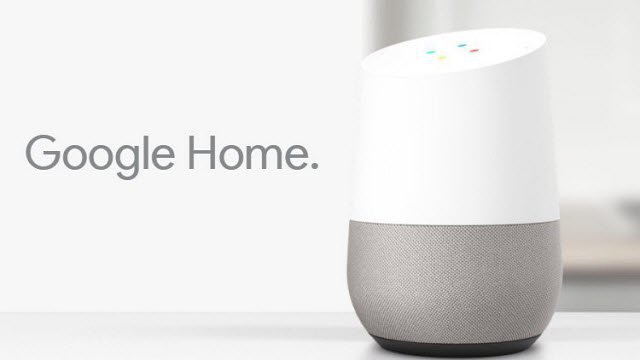
Da biste ga uključili ili isključili na Android uređaju, otvorite aplikaciju Google i idite na Postavke> Glas> "Otkrivanje Googlea". Ovdje ga možete trenirati ili prekvalificirati da biste ga razumjelisamo tvoj glas. Zove se "Trusted Voice" i (ovisno o modelu) omogućava aktivno slušanje čak i ako je telefon zaključan. Isključite da biste onemogućili aktivno slušanje. Kada ga isključite, još uvijek možete koristiti glasovno pretraživanje, ali prvo morate dodirnuti ikonu mikrofona na traci za pretraživanje.
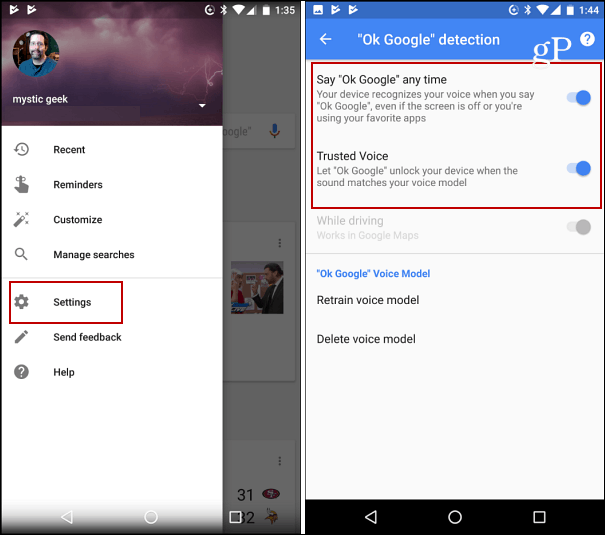
Na iOS-u "Ok Google" radi samo u aplikaciji Google. Aktivno slušanje možete isključiti dodirom na ikonu računa na vrhu da biste otvorili Postavke. Zatim dodirnite glasovnu pretragu i uključite ili isključite vruću riječ "OK Google".
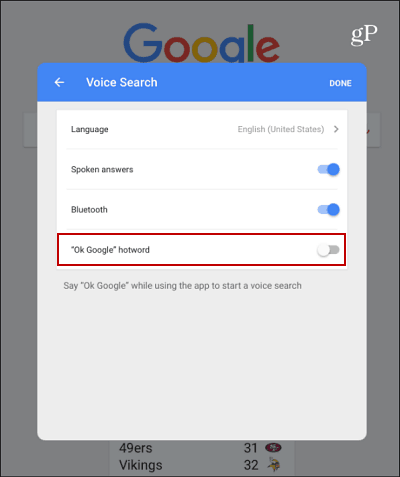
Microsoftova Cortana
Dolaze sva računala sa sustavom Windows 10 i mobilni uređajis ugrađenom Cortanom. Riječ budnosti je "Hej, Cortana", a prvo ćete morati biti sigurni da je omogućena za govornu interakciju. Više o tome potražite u našem članku o tome kako uključiti ili isključiti značajku "Hey Cortana". Trebate ga samo isključiti kako biste onemogućili aktivno slušanje.
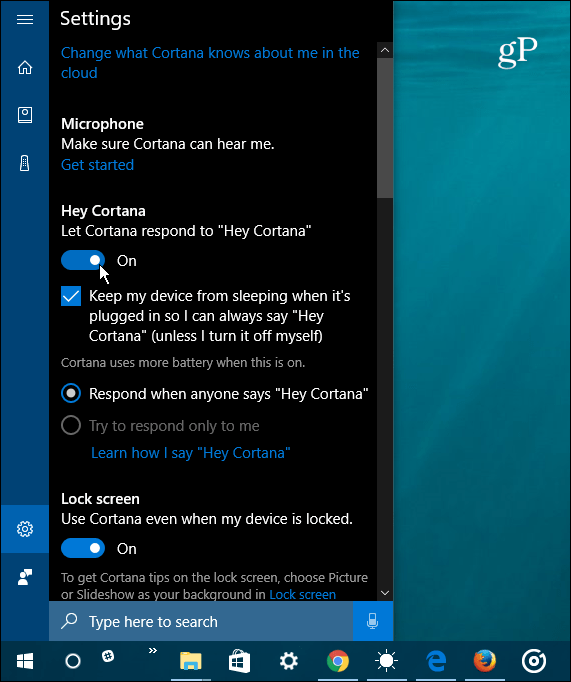
Ako imate Xbox konzolu, Cortanu možete isključiti kretanjem prema Postavke> Sve postavke> Cortana Settings.
Appleova Siri
Siri je prešla dug put otkako je bila prvapredstavljen za iOS. Sada ćete ga pronaći na macOS Sierra, watchOS i tvOS na Apple TV-u. Ubrzo dolazi i Appleov izdavač pametnog zvučnika HomePod.
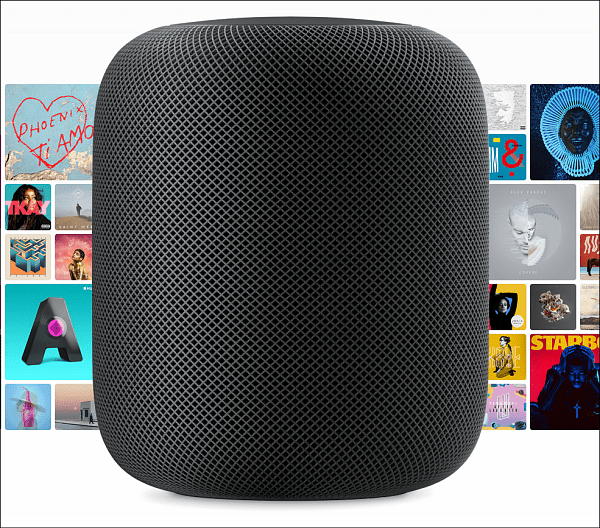
U vrijeme pisanja ovog teksta, Siri tehnologija aktivnog slušanja radi samo s iOS uređajima i HomePodom. Da biste ga upravljali, idite na Postavke> Siri i okrenite Dopusti "Hej Siri" uključiti ili isključiti. Da bi ovo radilo bez uključivanja uređaja, morate imati modernu verziju iPhonea - 6S ili novijeg. Starije verzije iPhonea i iPada moraju biti priključene za potpuno iskustvo hands-free.
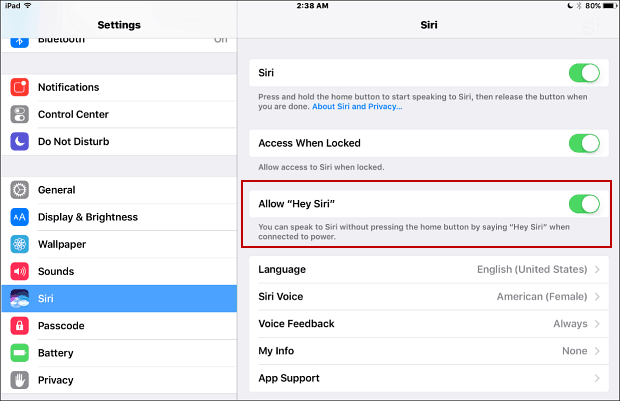
Također je vrijedno spomenuti ove uređaječuvajte povijest vaših glasovnih pretraživanja i drugih naredbi. Tvrdnja je da snimke pomažu vašem uređaju da bolje reagira predviđajući što ćete reći. Ako je ideja o povijesti vaše glasovne aktivnosti snimljena i spremljena, imate je mogućnost da je izbrišete, a mi smo objavili neke od njih.
- Izbrišite svu svoju povijest Amazon Echo glasa
- Izbrišite glasovne snimke Amazon Fire TV
- Izbrišite povijest glasovnih aktivnosti "OK Google"
- Izbriši Povijest glasovnog pretraživanja iz Cortane
Bilo da su to Google, Apple, Amazon ili Microsoft, smatrate li svog digitalnog pomoćnika prikladnim ili jezivim? Ostavite komentar ispod i javite nam se.





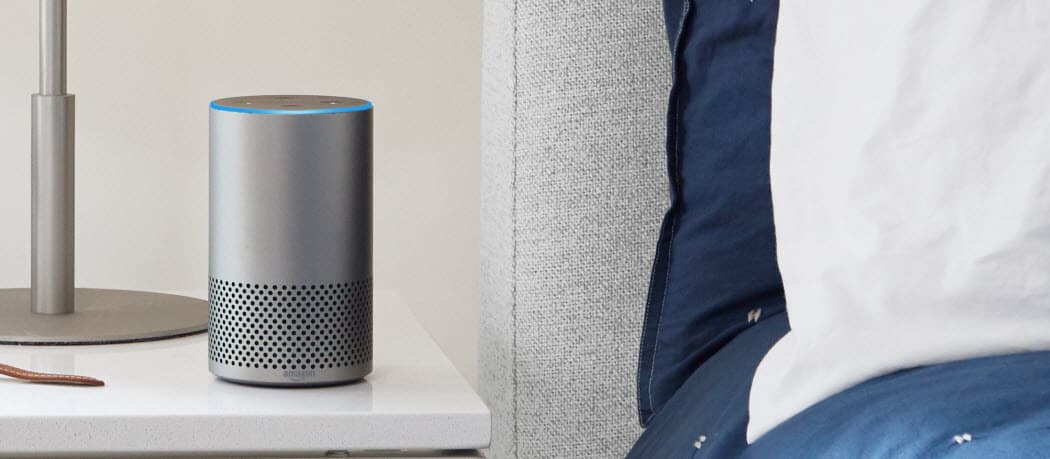




Ostavite komentar